Comment créer des raccourcis sur le bureau sur Mac
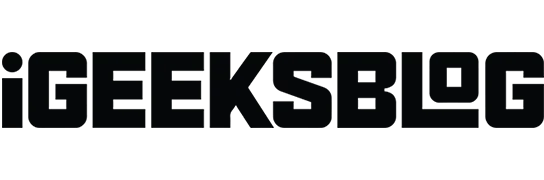
Les raccourcis permettent d’accéder rapidement aux éléments fréquemment utilisés tels que les fichiers, les dossiers et les applications. La création de raccourcis sur le bureau prend quelques secondes et vous pouvez les supprimer quand vous le souhaitez. Dans cet article, j’ai répertorié les méthodes les plus simples pour créer des raccourcis sur le bureau sur Mac.
Créer des raccourcis sur le bureau pour les fichiers et dossiers sur Mac
- Lancez le Finder.
- Sélectionnez un fichier ou un dossier pour créer un raccourci.
- Faites un clic droit et sélectionnez « Créer un alias ».
- Faites glisser le fichier/dossier alias sur le bureau.
- Cliquez sur « Retour » et renommez l’alias si vous le souhaitez.
Souhaitez-vous afficher le fichier d’alias d’origine ? Utilisez les étapes suivantes :
- Cliquez avec le bouton droit sur le dossier de raccourcis.
- Sélectionnez Afficher l’original.
Note. Le raccourci que vous avez créé continuera à fonctionner même si le dossier d’origine est déplacé.
Créez des raccourcis sur le bureau sur Mac par glisser-déposer
Si la méthode ci-dessus est trop forte pour vous, vous pouvez suivre ces étapes simples pour créer un alias sur votre Mac.
- Accédez à un dossier ou à un fichier.
- Appuyez sur option (⌥) + Cmd (⌘) et faites glisser l’élément sur le bureau.
Créer des raccourcis sur le bureau à partir du dossier Applications dans Mac Finder
Contrairement aux autres fichiers et répertoires, le contenu du dossier Applications fonctionne différemment.
La création d’un alias pour le dossier Applications est nettement plus rapide que la création de fichiers ou de dossiers, car il vous suffit de faire glisser et de déposer l’application sur le bureau. Voila !
Créer un raccourci sur le bureau pour un site Web sur Mac
Un raccourci de site Web vous permet d’accéder à une page Web d’un simple clic, sans avoir à parcourir vos signets ni à saisir une URL dans la barre d’adresse. Voici comment vous pouvez le créer :
- Ouvrez un navigateur Web.
- Accédez à un site Web spécifique.
- Redimensionnez la fenêtre du navigateur pour que le bureau soit visible.
- Sélectionnez l’URL dans la barre d’adresse.
- Faites glisser l’URL sélectionnée sur le bureau. Ou tout autre endroit que vous voulez.
FAQ
Vous pouvez créer un raccourci clavier dans macOS Ventura en allant dans Préférences Système → Clavier → sélectionnez Raccourcis clavier → vous pouvez désormais créer différents raccourcis clavier dans différentes sections en fonction de vos besoins.
Pour ajouter un raccourci Chrome à l’écran de votre bureau Mac, accédez à Finder → Applications → sélectionnez Chrome → appuyez sur option + commande et faites-le glisser sur votre bureau.
Signature…
Les méthodes décrites ci-dessus sont les plus simples pour créer des raccourcis sur le bureau. Il y en avait un autre que je n’ai pas inclus car il nécessitait l’utilisation d’un terminal et était un peu plus compliqué.
En outre, toutes les approches ci-dessus facilitent la création de raccourcis, mais il y a de fortes chances que vous les créiez au mauvais endroit. Dans ce cas, vous pouvez simplement appuyer sur Cmd (⌘) + Z pour annuler votre activité, ou peut-être simplement faire glisser l’alias dans la corbeille et l’effacer.



Laisser un commentaire